究極のテクニックを使用して Mac で HEIC を JPG に変換する
 更新者 リサ・オウ / 28年2023月16日30:XNUMX
更新者 リサ・オウ / 28年2023月16日30:XNUMXHEIC 形式は、高効率画像ファイル形式としても知られ、Apple が採用した画像形式です。 より高画質でファイルサイズが小さいなど、多くの利点があるため、iOS 以来 iPhone 写真の標準形式となっています。 ただし、HEIC 形式の主な欠点は、多くのデバイスがそれをサポートしていないことです。 多くの Apple デバイスは HEIC ファイルを表示できますが、ほとんどの Android 携帯電話、macOS および Windows コンピュータ、Web ブラウザでは表示できません。 したがって、これらを開くには、Mac で HEIC を JPG に変換する必要があります。
幸いなことに、HEIC 画像変換のために Mac 上でさまざまな組み込みのオンライン サードパーティ プログラムにアクセスできます。 この記事を読み終えると、以下の各プラットフォームで最も効率的な戦略がわかり、写真を正常に変換できることが期待できます。 さらに、すべての手順で包括的なガイドラインが提供されているため、変換プロセスは迅速に管理できます。まず、以下のコンテンツを参照してください。


ガイド一覧
パート 1. Mac でプレビューを使用して HEIC を JPG に変換する方法
プレビューは、画像や PDF ファイルを表示または表示するために使用される Mac の組み込みプログラムです。 データを表示するだけでなく、画像を表示する機能には、画像を変換する機能も含まれています。 したがって、他のプログラムをインストールしたりダウンロードしたりせずに、この組み込み機能を使用して HEIC ファイルを簡単に変換できます。 ただし、この方法は Mac でのみ使用できることに注意してください。そのため、別のデバイスを使用して変換する必要がある場合は、よりアクセスしやすいオプションについて次の戦略を参照してください。
以下の簡単な手順に従って、Mac でプレビューを使用して HEIC を JPG に変換します。
ステップ 1macOS で Finder を実行し、HEIC ファイル フォルダーを見つけます。 次に、変換する項目を個別に選択するか、 を押すこともできます。 コマンド+ A すべてを選択するには右クリックして選択します で開く > プレビュー ポップアップオプションから。
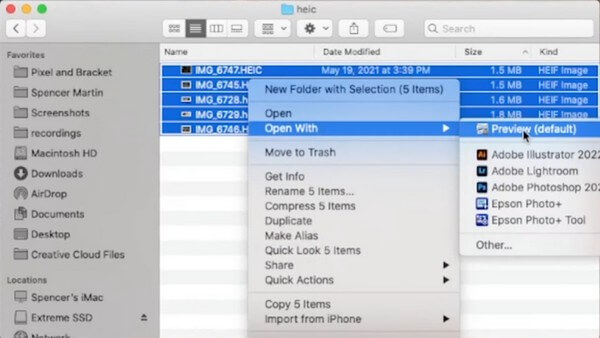
ステップ 2プレビューが表示されたら、すべての HEIC 画像を選択し、 File 左上のタブ。 クリック 選択した画像をエクスポート ドロップダウン リストから、表示されるダイアログ ボックスでファイルを保存するフォルダーを選択して開きます。
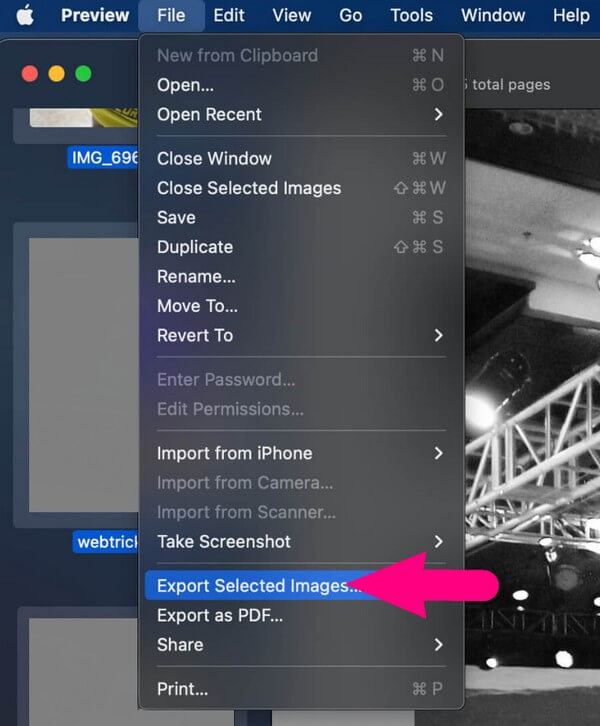
ステップ 3画面の左下に「オプション」タブが表示されます。 それをクリックすると、 フォーマットと品質 オプション。 「形式」フィールドを押して選択します。 JPEG 登場リストから。 それに応じて写真の品質を調整できます。 次にクリックします HEIC ファイルを JPEG にエクスポートすることを選択します 成功しました。
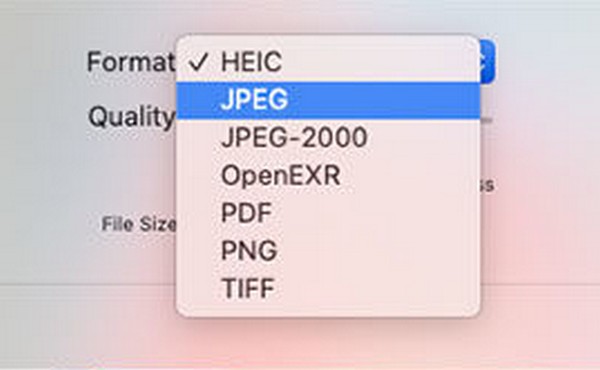
パート2。FoneLab HEICコンバーターを使用してMacでHEICをJPGに変換する方法
FoneLab HEICコンバーター HEIC形式をJPGに変換できる機能的なプログラムです。 HEIC ファイルを PNG または JPG にすばやく変換できるため、写真がアクセスしやすくなり、多くのデバイスでサポートされるようになります。 それとは別に、このツールの HEIC コンバーターではバッチ変換が可能です。 したがって、多くの HEIC 画像をプログラムにインポートし、それらを同時に変換できるため、時間を節約できます。
FoneLab HEIC コンバーターを使用すると、HEIC 画像を PNG/JPG/JPEG 形式に簡単に変換できます。
- HEIC画像をPNG / JPG / JPEG形式に変換します。
- HEIC写真を一度にバッチ変換します。
- 画質を調整できます。
Mac で複数の HEIC を JPG に変換する方法のサンプルとして、以下の簡単なガイドラインを参照してください。 FoneLab HEICコンバーター:
ステップ 1見つける 無料ダウンロード FoneLab HEIC Converter Web サイトのタブをクリックし、それをクリックしてインストーラー ファイルのコピーを取得します。 ダウンロードしたら、インストールを開始しますが、続行するためのプログラム権限が承認されていることを確認してください。 プロセスが完了すると、ウィンドウに「今すぐ開始」タブが表示されます。 これを押して、コンピュータ上でコンバータを実行します。
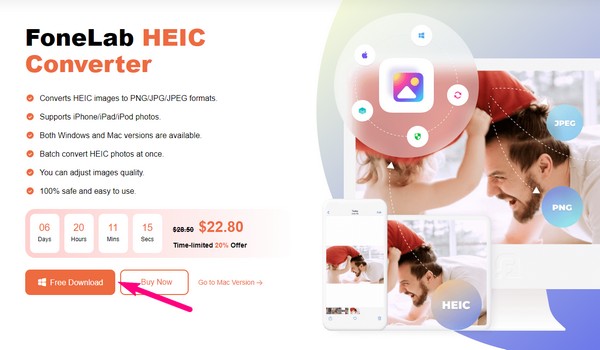
ステップ 2コンバータのメインインターフェイスで、次を押します。 HEICを追加 途中で。 次に、フォルダーから HEIC 画像を選択して、 Open それらをプログラムにインポートします。 インポートすると、インターフェイスに変換オプションが表示されます。 右側の部分で形式バーを押して、使用可能な出力形式を表示します。 選ぶ JPEG、その後、 品質 好みに応じてその下のバーを選択します。
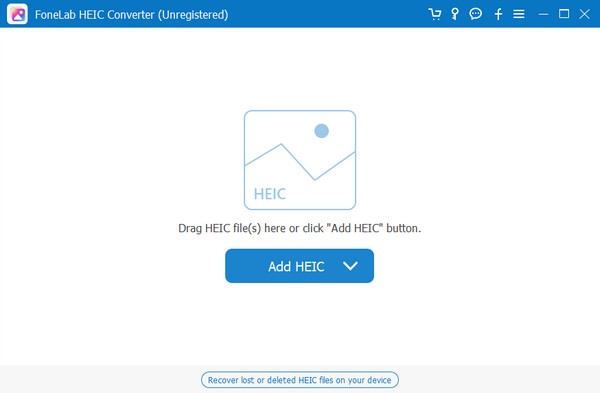
ステップ 3その後、下の三点アイコンを選択し、変換する画像を保存するフォルダーを選択します。 最後に、 変換 オプションの下にあるタブをクリックして、HEIC ファイルを JPG に変換します。 このプロセスにはそれほど時間はかかりませんので、数分以内に画像が正常に表示されることを期待してください。
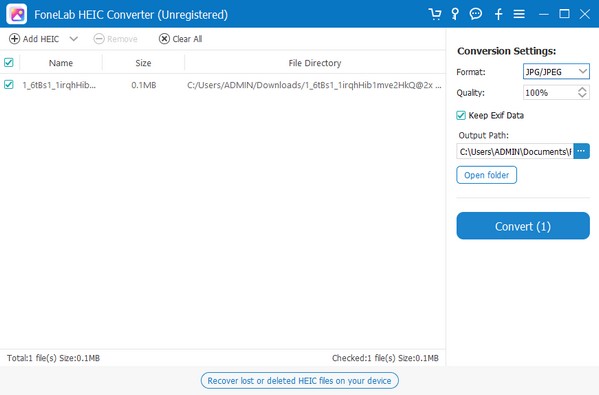
FoneLab HEIC コンバーターを使用すると、HEIC 画像を PNG/JPG/JPEG 形式に簡単に変換できます。
- HEIC画像をPNG / JPG / JPEG形式に変換します。
- HEIC写真を一度にバッチ変換します。
- 画質を調整できます。
パート 3. Mac オンラインで HEIC を JPG に変換する方法
HEIC ファイルをオンラインで変換したい場合は、FreeConvert Web サイトに進んでください。 これは、Mac、Windows、Linux コンピュータ、およびその他のモバイル デバイス用のオンライン プログラムです。 ほとんどすべての主要なブラウザがこれをサポートしているため、この方法を使用してもアクセシビリティに問題はありません。 したがって、HEIC 写真を高品質で JPG に変換する機能を信頼でき、複数のファイルを一度に変換することもできます。
Mac 上でオンラインで HEIC を JPG にバッチ変換するには、以下の厳しいガイドラインを心に留めてください。
ステップ 1ブラウザで公式 FreeConvert サイトにアクセスし、HEIC から JPG への変換ページに進みます。 が表示されます。 ファイルを選択 中央にあるボタンを押すと、ファイルフォルダーが表示されます。 そこから HEIC ファイルを選択してページにアップロードします。
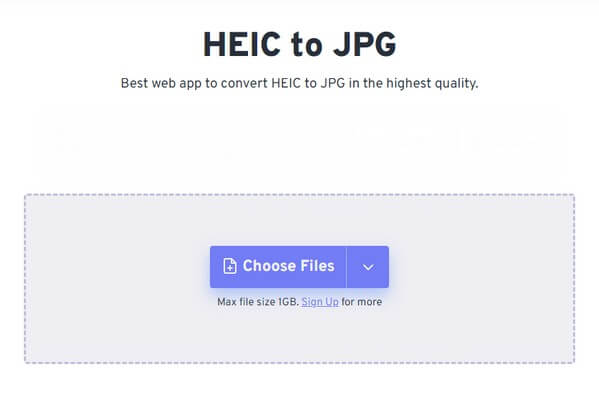
ステップ 2クリック 出力 右側のバーをクリックして、出力ファイルとして JPG を選択します。 その後、クリックします 変換 変換プロセスを開始します。 の ダウンロード タブは次のページにあります。 それをクリックして、変換した写真を Mac に保存します。
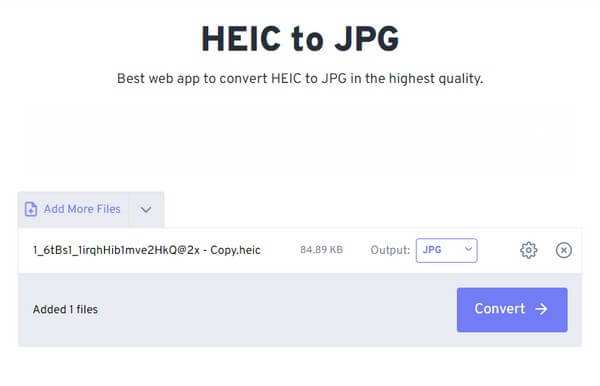
ただし、FreeConvert はオンライン プログラムであるため、インターネット接続に関する問題が発生する場合があります。 おそらく、接続不良によるプロセスの中断により画像が破損し、コンピューターに保存した画像を開けなくなる可能性があります。 さらに、同じ問題で読み込みプロセスが遅くなる場合もあります。
FoneLab HEIC コンバーターを使用すると、HEIC 画像を PNG/JPG/JPEG 形式に簡単に変換できます。
- HEIC画像をPNG / JPG / JPEG形式に変換します。
- HEIC写真を一度にバッチ変換します。
- 画質を調整できます。
パート 4. Mac で HEIC を JPG に変換する方法に関する FAQ
HEIC 画像を JPG に変換する最も速い方法は何ですか?
HEIC 写真を JPG に簡単に変換する方法が必要な場合は、上記の記事の次の方法を実行してください。 プレビュー、FoneLab HEIC Converter、および前述のオンライン変換サイトからは、欠点を最小限に抑えた高速処理が期待できます。 おすすめをご希望の場合は、 FoneLab HEICコンバーター HEIC 画像に特化した変換機能を備えているため、これが最適なオプションである可能性があります。 したがって、手続きがよりスムーズになります。
HEIC写真をJPGに変換する価値はありますか?
はい、アクセシビリティに関心がある場合はそうです。 HEIC 写真は品質とファイル サイズの点で優れていますが、希望するデバイスで開けない、または表示できない場合は、あまり役に立ちません。 ただし、JPG に変換すると、この形式は多くのデバイスでサポートされているため、ほぼすべてのデバイスで表示できるようになります。
HEIC 写真を JPG 形式に変換するための推奨戦略を信頼していただきありがとうございます。 以下でお気に入りのプロセスを共有して、他の人が HEIC 変換に関する懸念を抱いているのを助けることができます。
FoneLab HEIC コンバーターを使用すると、HEIC 画像を PNG/JPG/JPEG 形式に簡単に変換できます。
- HEIC画像をPNG / JPG / JPEG形式に変換します。
- HEIC写真を一度にバッチ変換します。
- 画質を調整できます。
